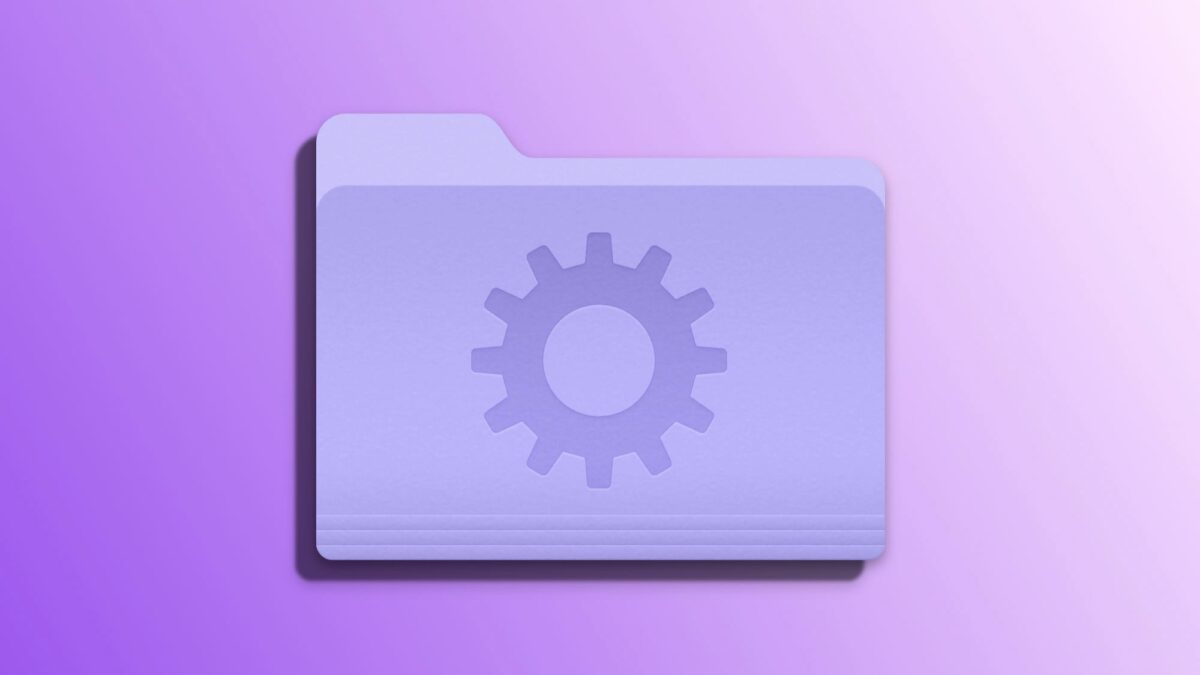Cuando buscamos incrementar nuestra productividad, acceder de manera rápida y eficiente a los archivos necesarios es crucial. En nuestro día a día, a menudo encontramos nuestros archivos esparcidos por diferentes ubicaciones en nuestro Mac. Afortunadamente, las carpetas inteligentes del Finder nos ofrecen una solución efectiva, permitiéndonos agrupar y acceder a estos archivos de manera más organizada.
Una herramienta imprescindible para ordenar automáticamente nuestro Mac
Tradicionalmente, conocemos las carpetas como contenedores básicos donde si agregamos o eliminamos un archivo, este cambia de lugar. Pero las carpetas inteligentes van mucho más allá: actúan más como filtros que como contenedores. Al abrirlas, no encontramos archivos guardados, sino archivos que cumplen con ciertos criterios o reglas predefinidas.
Por ejemplo, podemos crear una carpeta inteligente para agrupar todas las imágenes de nuestro escritorio o localizar documentos en PDF que contengan la palabra "viaje" en su nombre. Las carpetas inteligentes, por lo tanto, no almacenan archivos per se, sino que los recogen de entre todos los de nuestro Mac basándose en los filtros establecidos, mostrándolos en un solo lugar, aunque estén distribuidos en distintas carpetas del ordenador.
Cómo crear carpetas inteligentes en nuestro Mac
Crear una carpeta inteligente en nuestro Mac es muy fácil. Todo lo que tenemos que hacer es seguir estos pasos:
- Abrimos una ventana de la app Finder.
- Tocamos en Archivo en la barra de menús y seleccionamos Nueva Carpeta Inteligente.
Una vez creada, es el momento de definir las reglas de nuestra carpeta inteligente. Por ejemplo, si deseamos una carpeta que busque todos nuestros archivos PDF de los últimos 10 días con la palabra "Vuelo" en su nombre, seguiríamos estos pasos:
- Tocamos en el signo "+" para añadir un criterio.
- Seleccionamos la clase de archivo (en este caso, "PDF") y, pulsando de nuevo en el "+", los criterios de fecha y nombre que deseemos.
- Tocamos Guardar.
- Escribimos un nombre para la carpeta inteligente y, muy recomendado, marcamos que aparezca en la barra lateral para un acceso más rápido.
Las carpetas inteligentes, identificables por su color lila y un engranaje en su icono, nos ayudan a mantener nuestros archivos organizados, ya que actualizan su contenido automáticamente. Cualquier archivo nuevo que cumpla con las reglas que acabamos de establecer se mostrará en la carpeta, y si eliminamos un archivo desde ella, se eliminará de su ubicación original.
Con todo y recordando cómo podemos utilizar las etiquetas de Finder y Archivos para ordenar nuestros archivos, estamos hablando de una herramienta realmente poderosa y flexible para la gestión de nuestros archivos. Nos permiten reunir y acceder a información dispersa en nuestro ordenador de manera más eficiente, lo que mejora significativamente nuestra productividad. Y todo pasa por definir unas reglas que luego nos muestran los archivos que necesitamos con un solo clic.
En Hanaringo | Cómo personalizar la barra lateral del Finder